בעזרת תכונת ההודעות של הדפדפן, Gmail יכול להודיע לך כאשר אתה מקבל הודעת דוא ל או הודעת צ'אט חדשה, גם כאשר אין לך Gmail פתוח. תוכל להפעיל תכונה זו בכמה לחיצות בלבד. עם זאת, כברירת מחדל, תכונה זו זמינה רק למשתמשי Chrome. אם אתה משתמש בדפדפן אחר, תוכל להשתמש בתוסף כדי לקבל התראות אלה.
שלב
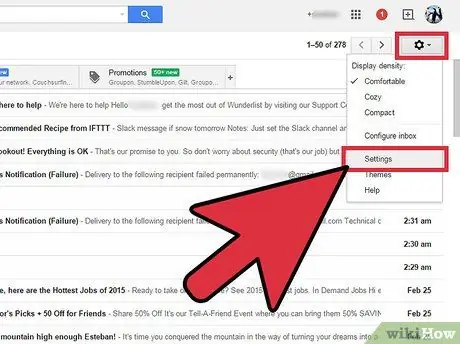
שלב 1. לחץ על הגדרות בפינה השמאלית העליונה של מסך Gmail, או לחץ על הקישור הבא:
mail.google.com/mail/?shva=1#settings
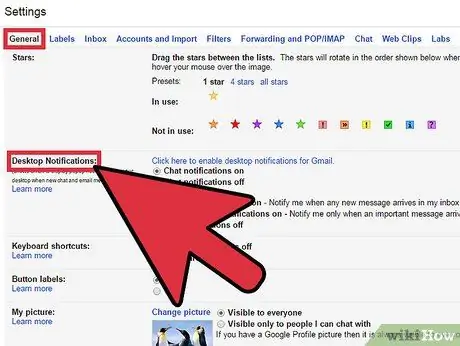
שלב 2. בכרטיסיה כללי, מצא את האפשרות הודעות שולחן עבודה
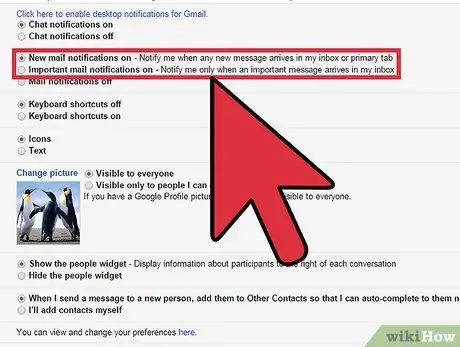
שלב 3. לחץ על הלחצן המתאים כדי לאפשר הודעות דוא"ל וצ'אט
- הודעת דואר חדש מופעלת - לאחר הפעלת הגדרה זו, Gmail ישלח הודעה בכל פעם שתקבל הודעת דוא"ל חדשה.
- הודעות דואר חשובות מופעלות - לאחר הפעלת הגדרה זו, Gmail ישלח הודעה כאשר תקבל הודעה חשובה. אנו ממליצים להשתמש באפשרות זו כדי שלא תקבל יותר מדי התראות מ- Gmail.
טיפים
- הודעות דפדפן Gmail זמינות רק עבור משתמשי Chrome. אם אתה משתמש בדפדפן אחר, כגון Firefox, מצא תוספות של צד שלישי מחנות התוספים לצורך התראות.
- אם אתה מקבל יותר מדי התראות, תוכל לכבות את ההתראות בקלות.






